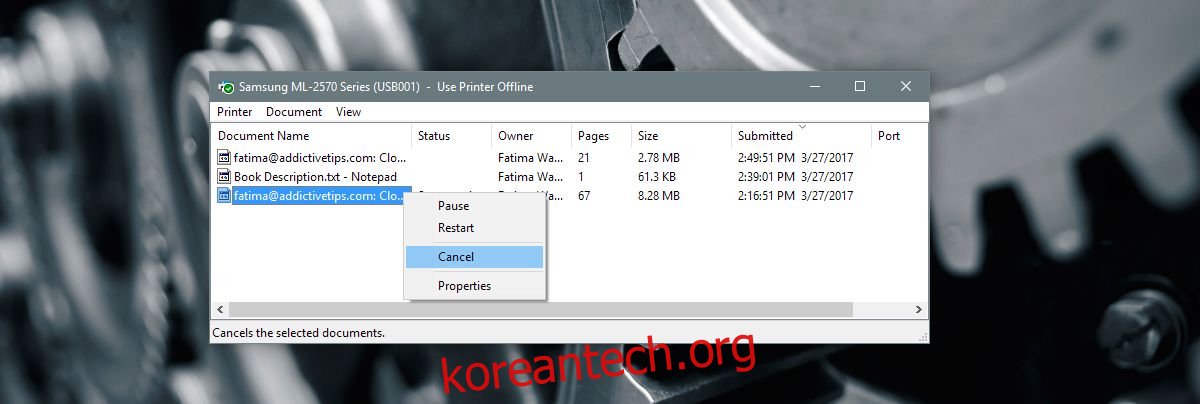Windows 7에서는 문서 인쇄 시 시스템 트레이에 작은 프린터 모양 아이콘이 나타났습니다. 이 아이콘을 클릭하면 프린터 대기열에 쉽게 접근할 수 있었고, 여기서 인쇄 작업을 일시 중지하거나 취소하는 것이 가능했습니다. 하지만 Windows 10에서는 이러한 기능에 변화가 생겼습니다. 프린터를 연결하고 문서를 인쇄하더라도 더 이상 시스템 트레이에 아이콘이 표시되지 않습니다. 따라서 많은 사용자들이 Windows 10에서 프린터 대기열을 확인하거나 삭제하는 방법을 찾지 못해 어려움을 겪습니다. 하지만, 접근 방법만 안다면 여전히 이 기능을 사용할 수 있습니다. 심지어 프린터가 시스템에 연결되어 있지 않더라도 프린터 대기열을 확인하고 삭제할 수 있습니다. 다음은 그 방법에 대한 설명입니다.
이 글에서는 Windows 10을 기준으로 설명합니다. Windows 10에서는 설정 앱과 제어판이라는 두 가지 주요 경로를 통해 시스템 설정을 관리할 수 있습니다. 두 가지 방법 모두에서 프린터 대기열을 보고 지우는 방법을 자세히 알아보겠습니다.
프린터 대기열 – 설정 앱
먼저 설정 앱을 실행합니다. ‘장치’ 설정 그룹으로 이동한 후 ‘프린터 및 스캐너’ 탭을 선택합니다. 여기에서 새 프린터를 추가하거나 현재 시스템에 연결된 모든 프린터 목록을 볼 수 있습니다.
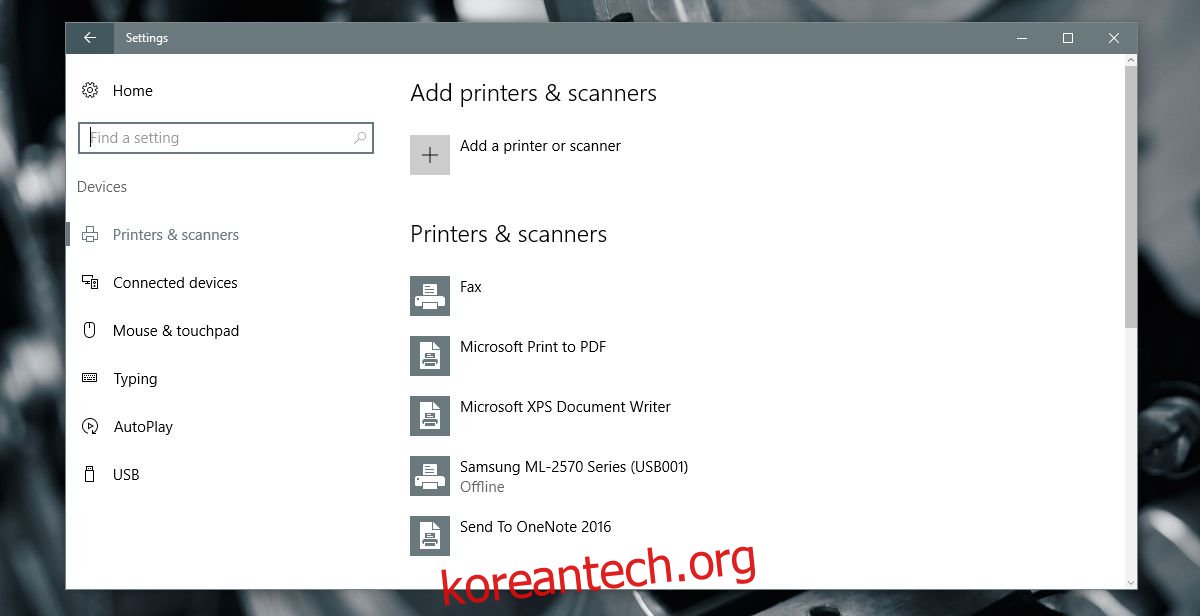
목록에서 원하는 프린터를 선택합니다. 만약 여러 대의 프린터가 시스템에 연결되어 있고 특정 프린터의 대기열을 지우고자 한다면, 해당 프린터를 정확하게 선택해야 합니다. 각 프린터의 인쇄 대기열은 독립적으로 관리됩니다.
인쇄 대기열을 확인하거나 삭제하려는 프린터를 클릭하면 해당 프린터가 확장되어 세 개의 버튼(‘대기열 열기’, ‘장치 관리’, ‘제거’)을 볼 수 있습니다. 여기서 ‘대기열 열기’ 버튼을 클릭합니다.
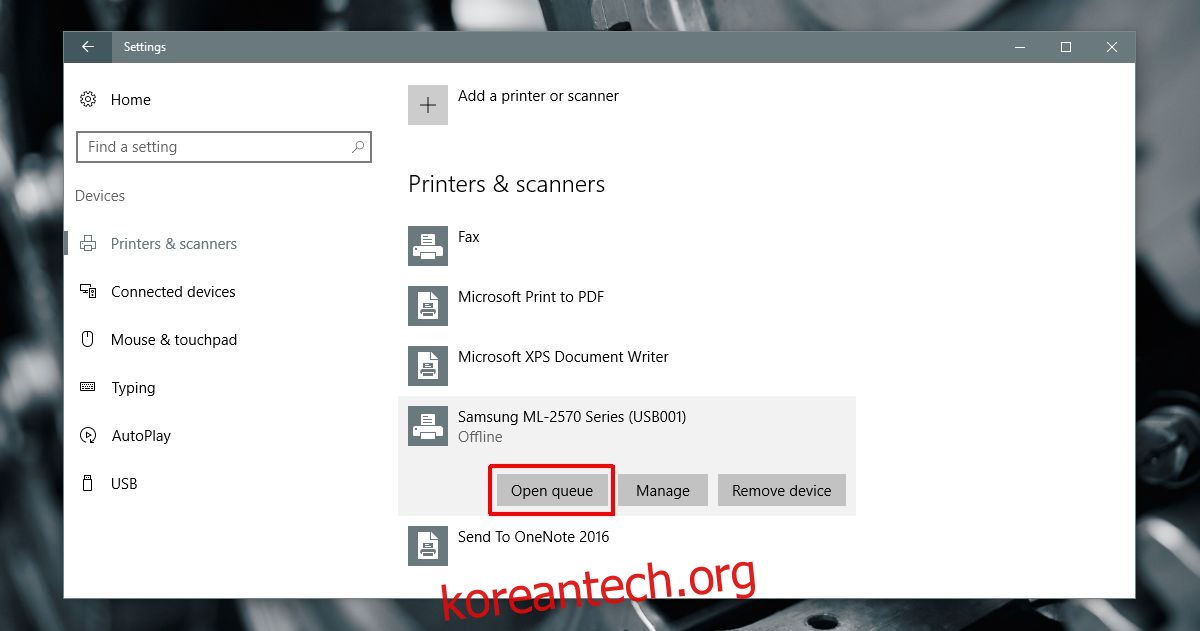
이제 인쇄 대기 중인 문서 목록을 보여주는 새로운 창이 나타납니다. 이 창에서 어떤 문서가 프린터로 전송되었고, 어떤 문서가 전송을 대기하고 있는지 확인할 수 있습니다.
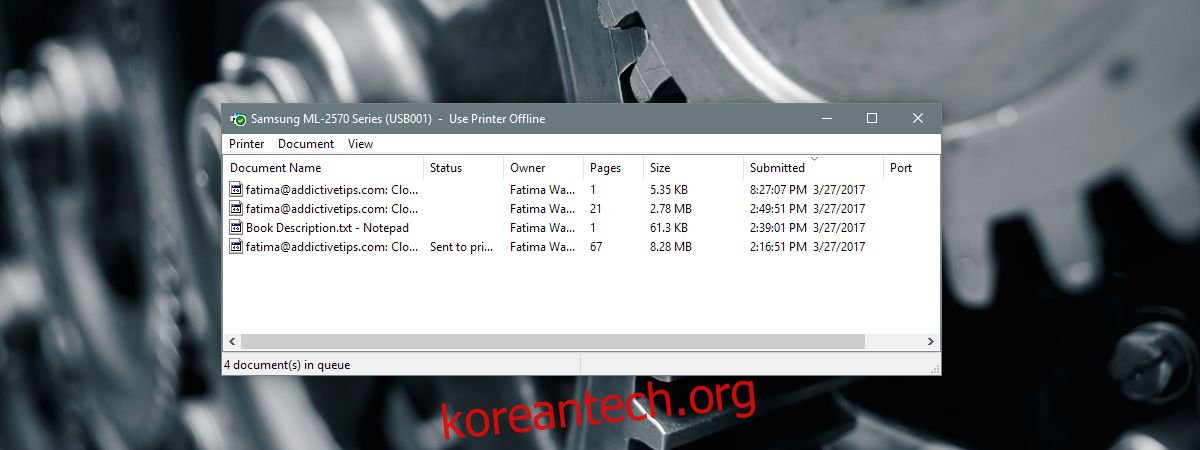
인쇄를 취소하려는 문서를 마우스 오른쪽 버튼으로 클릭한 다음, ‘취소’를 선택하면 해당 문서의 인쇄 작업이 취소됩니다.
프린터 대기열 – 제어판
제어판을 실행합니다. ‘하드웨어 및 소리’ > ‘장치 및 프린터’로 이동합니다. ‘프린터’ 섹션에서 대기열을 확인하고자 하는 프린터를 마우스 오른쪽 버튼으로 클릭한 후, 컨텍스트 메뉴에서 ‘인쇄 중인 내용 보기’를 선택합니다.
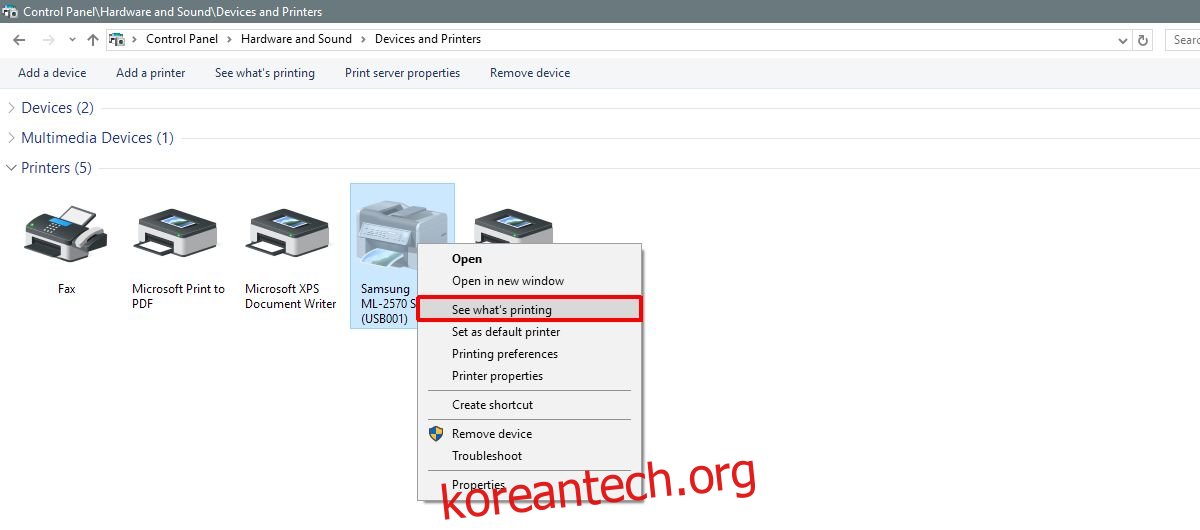
설정 앱에서 실행했을 때와 동일한 프린터 대기열 창이 표시됩니다. 문서 인쇄를 취소하려면, 해당 문서를 마우스 오른쪽 버튼으로 클릭한 후 컨텍스트 메뉴에서 ‘취소’를 선택합니다.
프린터 캐시에서 인쇄 작업 지우기
경우에 따라 데스크톱에서 인쇄 작업을 취소하더라도 프린터가 계속해서 인쇄를 진행할 수 있습니다. 이는 이미 프린터로 전송된 인쇄 작업에서 발생합니다. 원칙적으로는 프린터가 문서를 인쇄하지 않아야 하지만, 프린터 기술은 여전히 오래되고 다소 불안정할 수 있습니다.
만약 데스크톱에서 인쇄 작업을 취소했음에도 불구하고 프린터가 인쇄를 멈추지 않는다면, 시스템에서 프린터 연결을 해제해야 합니다. 프린터 전원을 끄고 약 10분 정도 기다린 후 다시 켜면, 인쇄 작업이 초기화됩니다. 시스템에 다시 연결하기 전에 프린터가 완전히 부팅되었는지 확인해야 합니다.